Trovate i CAPTCHA difficili da usare e fastidiosi? E se vi dicessimo che esiste un nuovo metodo altrettanto efficace per prevenire lo spam, ma decisamente meno fastidioso. In questo articolo vi mostreremo come aggiungere NoCAPTCHA per bloccare lo spam dei commenti in WordPress.
Video tutorial
Se il video non vi piace o avete bisogno di ulteriori istruzioni, continuate a leggere.
Che cos’è NoCAPTCHA reCAPTCHA?
Per far fronte alla quantità sempre crescente di spam automatizzato sul web, un team di esperti ha sviluppato una tecnologia chiamata CAPTCHA (Completely Automated Public Turing test to tell Computers and Humans Apart). Il CAPTCHA mostrava semplicemente agli utenti un’immagine contenente un testo e chiedeva loro di digitare correttamente il testo per dimostrare di essere umani.
Da allora sono stati compiuti notevoli sviluppi nel campo della tecnologia dell’intelligenza artificiale. Oggi esistono programmi informatici in grado di risolvere facilmente un CAPTCHA con un’accuratezza del 99,8%. Questo ha reso il CAPTCHA abituale molto meno efficace.
Google ha recentemente annunciato una nuova API per la sua tecnologia reCAPTCHA. La chiamano NoCAPTCHA reCAPTCHA. Invece di mostrare agli utenti un testo, questa nuova tecnologia chiede semplicemente agli utenti di fare clic su una casella per dimostrare che sono umani. Se il motore di intelligenza di NoCAPTCHA ritiene che un utente possa essere un bot di spam, gli mostrerà ulteriori sfide.
Come utilizzare NoCAPTCHA reCAPTCHA in WordPress?
La prima cosa da fare è installare e attivare il plugin No CAPTCHA reCAPTCHA. Dopo l’attivazione, il plugin aggiungerà una nuova voce di menu nell’area di amministrazione di WordPress.
Cliccando sul menu di amministrazione di NoCAPTCHA reCAPTCHA, si accede alla pagina delle impostazioni del plugin.
Per utilizzare NoCAPTCHA reCAPTCHA, è necessario disporre delle chiavi API. È facile e gratuito ottenere le API.
Visitate il sito web di reCAPTCHA API per generare una chiave API per il vostro sito web. Vi verrà chiesto di accedere utilizzando il vostro account Google. Una volta effettuato l’accesso, vi verrà chiesto di inserire le seguenti informazioni:
Inserire il nome del sito nel campo dell’etichetta e aggiungere il nome di dominio del sito. Quindi, selezionare la casella per ricevere gli avvisi per questo sito e fare clic sul pulsante Registra.
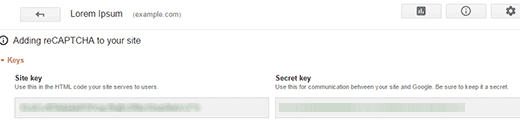
Nella schermata successiva verranno visualizzate le chiavi Site e Secret. È sufficiente copiarle e incollarle nella pagina delle impostazioni del plugin.
L’opzione successiva nella pagina delle impostazioni è quella di scegliere dove visualizzare il NoCAPTCHA reCAPTCHA sul vostro sito. È possibile visualizzare la verifica NoCAPTCHA nel modulo dei commenti, nelle pagine di accesso e di registrazione.
Il plugin consente anche di scegliere la combinazione di colori, la lingua e il messaggio di errore. Le impostazioni predefinite sono adatte alla maggior parte dei siti, ma è possibile modificarle se si desidera.
Una volta terminato, salvare le impostazioni. È tutto, ora potete visitare il vostro sito web per vedere il nuovo NoCAPTCHA reCAPTCHA in azione.
Speriamo che questo articolo vi abbia aiutato ad aggiungere NoCAPTCHA per bloccare lo spam dei commenti sul vostro sito WordPress. Potreste anche dare un’occhiata a questi consigli e strumenti fondamentali per combattere lo spam dei commenti in WordPress.
Se questo articolo vi è piaciuto, iscrivetevi al nostro canale YouTube per le esercitazioni video su WordPress. Potete trovarci anche su Twitter e Google+.

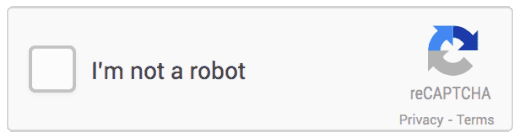
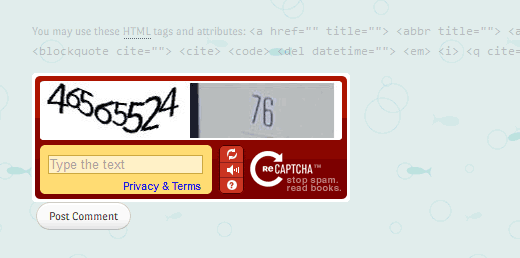
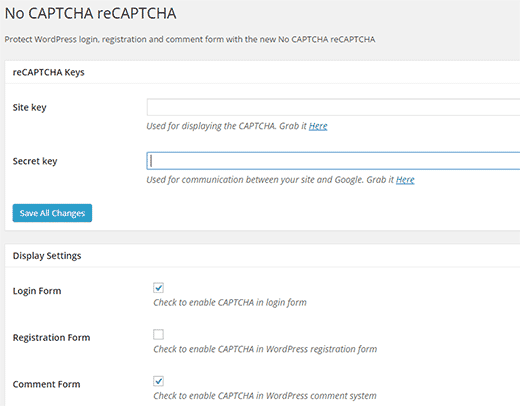
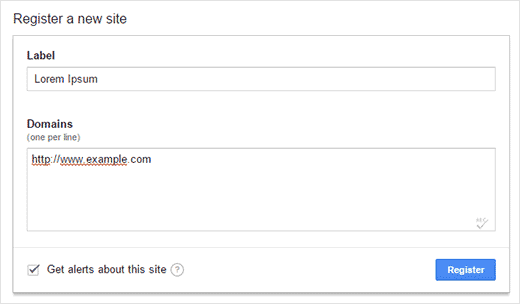




Syed Balkhi says
Hey WPBeginner readers,
Did you know you can win exciting prizes by commenting on WPBeginner?
Every month, our top blog commenters will win HUGE rewards, including premium WordPress plugin licenses and cash prizes.
You can get more details about the contest from here.
Start sharing your thoughts below to stand a chance to win!
SFowler says
“The next option on the settings page is to choose where you want to
display the NoCAPTCHA reCAPTCHA on your site. It can display NoCAPTCHA
verification on comment form, log in and registration pages.”
This doesn’t show up as an option on my WordPress screen. Any suggestions?
Kate_H says
I’ve just implemented this as it looks much nicer than reCAPCHA and definitely much less annoying!
Kishan Bhatt says
Some sites already use this. It’s really less annoying.
Greg says
I’ve noticed some sites using a tick box and wondered how it worked. Now I know. I use WPmembers plugin, so I’ll have a look to see how they play together.
Frutke says
Find a way to integrate this into the wonderful ‘Contact Form 7’ plugin and you’ve got a homerun.
Camille says
Hi, Frutke Well, have you found a way to integrate it?
Well, have you found a way to integrate it? 